Windows 10 Update Assistant: قم بالترقية إلى تحديث مايو 2021 اليوم!
في 18 مايو(May 18th) 2021 ، بدأت Microsoft في توزيع تحديث مايو 2021(May 2021 Update) لنظام التشغيل Windows 10 من خلال Windows Update و Media Creation Tool . التحديث ، المعروف أيضًا باسم Windows 10 ، الإصدار 21H1 ، متاح أيضًا من خلال Windows 10 Update Assistant - وهو ملف صغير يعمل كمعالج ترقية للأشخاص الذين لديهم Windows بالفعل على أجهزة الكمبيوتر الخاصة بهم. لا تتلقى جميع الأنظمة تحديث مايو 2021(May 2021 Update) دفعة واحدة لأن Microsoft تطرحه تدريجيًا. إذا كنت لا تريد الانتظار ، يمكنك استخدام Windows 10 Update Assistant والترقية الآن. إليك الطريقة:
قم بتنزيل(Download) Windows 10 (Windows 10) Update Assistant
لترقية Windows 10 إلى May 2021 Update ، افتح متصفح الويب المفضل لديك وانتقل إلى Download Windows 10 . ابحث عن القسم المسمى " تحديث Windows 10 May 2021"(Windows 10 May 2021 Update”) وزر التحديث الآن(Update now) . انقر أو اضغط عليها.
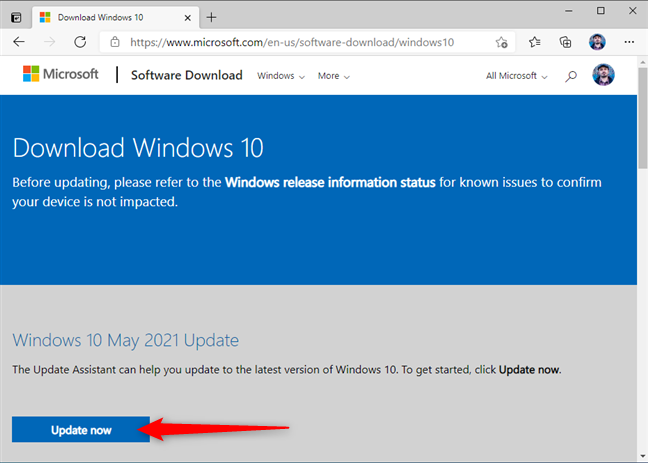
قم بتنزيل(Download) Windows 10 (Windows 10) Update Assistant
يؤدي هذا الإجراء إلى تشغيل تنزيل ملف تنفيذي صغير بحجم 5.93 ميغابايت يسمى Windows10Upgrade9252.exe . احفظه في مكان ما على جهاز الكمبيوتر أو الجهاز الذي يعمل بنظام Windows 10. أي مكان بخير.

انقر نقرًا مزدوجًا(Double-click) فوق ملف Windows10Upgrade9252.exe
قم بتشغيل Windows 10 Update Assistant وترقية جهاز الكمبيوتر الذي يعمل بنظام Windows 10(Windows 10)
تأكد(Make) من أنك تستخدم حساب مسؤول على جهاز الكمبيوتر الخاص بك ، وانتقل إلى المكان الذي حفظت فيه الملف ، وانقر نقرًا مزدوجًا أو انقر نقرًا مزدوجًا فوقه. تنبثق مطالبة UAC(UAC prompt) بعد ذلك ، حيث يجب عليك تأكيد رغبتك في تشغيل Windows 10 Update Assistant بالضغط على نعم(Yes) .

اضغط على نعم(Press Yes) لتشغيل Windows 10 Update Assistant
يتم تحميل Windows 10 Update Assistant ويخبرك بالتحديث إلى أحدث إصدار.
نظرًا لأنك تريد تثبيت تحديث مايو 2021(May 2021 Update) ، فمن المحتمل ألا يكون لديك أحدث إصدار. يجب أن ترى شيئًا مشابهًا للصورة أدناه ، مما يتيح لك معرفة أن "[...] لا يعمل هذا الكمبيوتر حاليًا بأحدث إصدار من Windows 10. وأكثرها أمانًا. يعمل هذا الكمبيوتر بالإصدار 20H2. أحدث إصدار هو 21H1 ". (“[...] This PC is currently not running the latest and most secure version of Windows 10. This PC is running version 20H2. The latest version is 21H1.”)الإصدار 21H1 هو تحديث Windows 10 May 2021(Windows 10 May 2021 Update) . انقر أو انقر فوق الزر "تحديث الآن"(“Update now”) من الزاوية اليمنى السفلية من Windows 10 Update Assistant .

Windows 10 Update Assistant - اضغط على التحديث الآن
ملاحظة:(NOTE:) إذا وجدت أن إصدارات Windows 10 محيرة ، فإننا نوصي بهذه المقالة للتحقق من إصدار Windows 10 أو إصدار نظام التشغيل أو إصداره أو نوعه(to check the Windows 10 version, OS build, edition, or type) .
قبل المتابعة ، يجب أن تتأكد من أن لديك ما لا يقل عن 10-12 جيجابايت من المساحة الخالية على قسم Windows 10 الخاص بك. يجب أن يلبي جهاز الكمبيوتر الخاص بك أيضًا جميع متطلبات(requirements) تثبيت تحديث مايو 2021(May 2021 Update) لأن لديك بالفعل Windows 10. يبدأ مساعد Windows 10 Update(Windows 10 Update Assistant) تلقائيًا في تنزيل آخر تحديث في بضع ثوانٍ. إذا كنت في عجلة من أمرك ، فيمكنك أيضًا بدء تشغيله يدويًا بالنقر فوق التالي(Next) أو النقر فوقه .
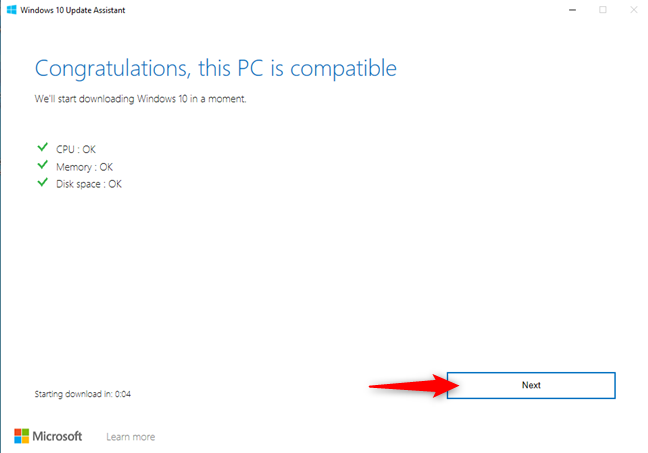
تقييم توافق جهاز الكمبيوتر الذي يعمل بنظام Windows 10
يبدأ Windows 10 Update Assistant(Windows 10 Update Assistant) في تنزيل جميع الملفات المطلوبة لتثبيت تحديث مايو 2021(May 2021 Update) . نظرًا لأن هذا تحديث كبير نسبيًا ، فإنه يستغرق بعض الوقت حتى يتم تنزيل كل شيء. إذا كنت تستخدم جهاز كمبيوتر محمول أو كمبيوتر لوحي ، فتأكد من توصيل سلك الطاقة الخاص به. ثم تناول كوبًا من القهوة أو الشاي واسترخي. يمكنك مشاهدة تقدم التنزيل معروضًا كنسبة مئوية ، كما هو الحال في لقطة الشاشة أدناه.

Windows 10 Update Assistant - تنزيل الملفات للتحديث
إذا غيرت رأيك ولم تعد ترغب في تنزيل آخر تحديث ، فيمكنك الضغط على إلغاء التحديث(Cancel update) ، مكتوبًا بأحرف زرقاء صغيرة في الزاوية اليسرى السفلية. عند القيام بذلك ، يقوم Windows 10 Update Assistant بإنشاء اختصار على سطح المكتب الخاص بك ، والذي يمكنك استخدامه لاحقًا لمتابعة العملية. بعد تنزيل الملفات ، يبدأ Windows 10 Update Assistant في التحقق من سلامتها ، ثم يقوم بتثبيت التحديث. يظهر التقدم في تحديث Windows 10 أيضًا بالنسب المئوية.

يقوم Windows 10 Update Assistant بتحديث نظام التشغيل Windows 10(Windows 10)
قد يستغرق هذا الجزء من عملية التحديث ما يصل إلى 90 دقيقة حتى ينتهي. لسوء الحظ ، يكون تثبيت Windows 10 النظيف(clean Windows 10 installation) لآخر تحديث أسرع إلى حد ما. ومع ذلك ، لا يمكنك الاحتفاظ بجميع التطبيقات والملفات والإعدادات الخاصة بك ، كما تفعل مع التحديث.
بعد فترة ، يتم إخطارك بأن "التحديث الخاص بك جاهز. يحتاج جهاز الكمبيوتر الخاص بك إلى إعادة التشغيل لإكمال التحديث. " (“Your update is ready. Your PC needs to restart to complete the update.”)يمكنك الانتظار لمدة 30 دقيقة حتى تحدث إعادة التشغيل التلقائي ، أو يمكنك الضغط على إعادة التشغيل الآن(Restart now) . ومع ذلك ، قبل القيام بذلك ، تأكد من عدم فتح أي تطبيقات أو ملفات لديك.
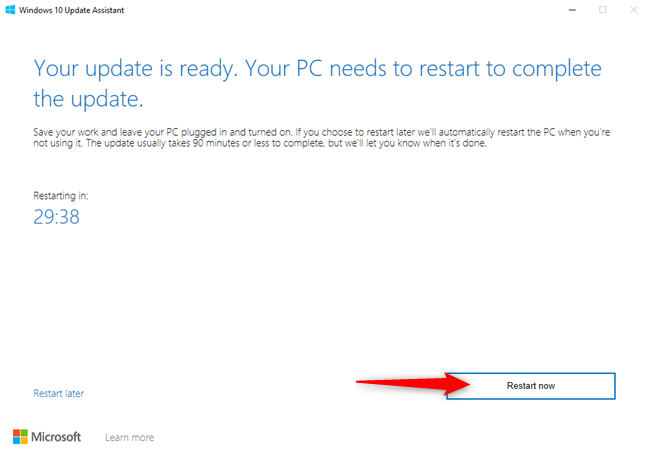
اضغط على إعادة التشغيل(Press Restart) الآن لإنهاء التحديث
عندما يحين وقت إعادة التشغيل أو مباشرة بعد الضغط على زر إعادة التشغيل الآن(Restart now) ، تظهر لك هذه الرسالة: "أنت على وشك تسجيل الخروج. سيعيد Windows 10 Update Assistant تشغيل جهازك لإكمال التحديث. " (“You’re about to be signed out. Windows 10 Update Assistant will reboot your device to complete the update.”)اضغط على إغلاق ،(Close,) وستتم إعادة تشغيل جهاز الكمبيوتر أو الجهاز الخاص بك في غضون ثانيتين.
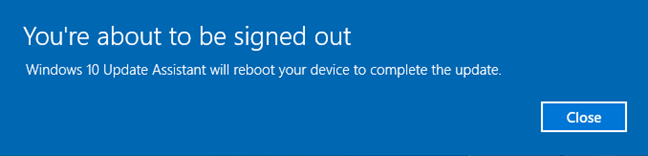
ستتم إعادة تشغيل جهاز الكمبيوتر الخاص بك لإكمال التحديث
بعد إعادة التشغيل ، تستمر عملية تحديث Windows 10 . لاحظ أنه قد يتم إعادة تشغيل جهاز الكمبيوتر الخاص بك عدة مرات. كل ما تبقى لك هو الانتظار.

إنهاء تحديث Windows 10
بعد تسجيل الدخول إلى Windows 10 مرة أخرى ، تظهر شاشة الانتظار النهائية: يلزم دقيقة أو دقيقتين لإجراء التكوينات النهائية.

اللمسات الأخيرة للتحديث
بمجرد انتهاء التثبيت ، يرحب بك Windows 10 Update Assistant برسالة "شكرًا لك"(“Thank you”) . اضغط على خروج ،(Exit,) وقد انتهيت.

اضغط(Press) على Exit لإنهاء عملك باستخدام Windows 10 Update Assistant
استمتع(Enjoy) باستخدام تحديث Windows 10 May 2021 !
ما مدى نجاح Windows 10 Update Assistant في العمل من أجلك؟
يجلب تحديث مايو 2021(May 2021 Update ) بعض الميزات الجديدة وبعض إصلاحات الأخطاء إلى Windows 10(Windows 10) . ربما يرغب بعض الأشخاص في الحصول عليه على أجهزتهم في أسرع وقت ممكن. إذا كنت لا تريد الانتظار ، فأنت الآن تعرف كيفية الترقية بمساعدة Windows 10 Update Assistant . كما رأيت من دليلنا ، على الرغم من أن تنزيل كل شيء وتثبيته يستغرق بعض الوقت ، فإن العملية ليست بهذه الصعوبة. قبل الإغلاق ، أخبرنا إذا كان كل شيء يعمل بشكل جيد. التعليق(Comment) أدناه وتبادل تجربتك.
Related posts
كيفية إيقاف تحديثات Windows 10 May 2021 Update
15 سببًا لماذا يجب أن تحصل على تحديث الذكرى السنوية لنظام Windows 10 اليوم
تحديث Windows 10 May 2021: ما الجديد وإزالته؟
قم بتعيين جدول تحديث Windows 10 ، وعند إعادة تشغيل جهاز الكمبيوتر
ما الجديد في Windows 10 May 2019 Update؟ 13 ميزة جديدة!
كيفية الترقية إلى Windows 10 (مجانا)
11 طريقة لبدء تنظيف القرص في Windows (جميع الإصدارات)
9 ميزات وتطبيقات Windows 7 التي لم تعد موجودة في Windows 8
كيفية إنشاء محرك استرداد على USB Memory Stick في Windows 8 و 8.1
Desktop.ini - ما هذا الملف؟ لماذا يوجد اثنان منهم على سطح المكتب الخاص بي؟
أسرع طريقة لإزالة برامج bloatware لنظام التشغيل Windows 10
كيفية استخدام Resource Monitor في Windows
كيفية تعيين طريقة العرض / علامة التبويب الافتراضية لمدير مهام Windows 10
ما هو PowerShell في Windows ، وماذا يمكنك أن تفعل به؟
5 طرق لفتح Command Prompt عندما لا يتم تشغيل Windows
كيفية إخفاء (أو إظهار) أي قسم في Windows (كافة الإصدارات)
كيفية تنظيف Windows 10 باستخدام Storage Sense
كيفية عرض جميع الملفات والمجلدات المخفية في Windows 10
ما الجديد في Windows 10 November 2019 Update؟
كيفية استخدام أوامر diskpart و chkdsk و defrag والأوامر الأخرى المتعلقة بالقرص
